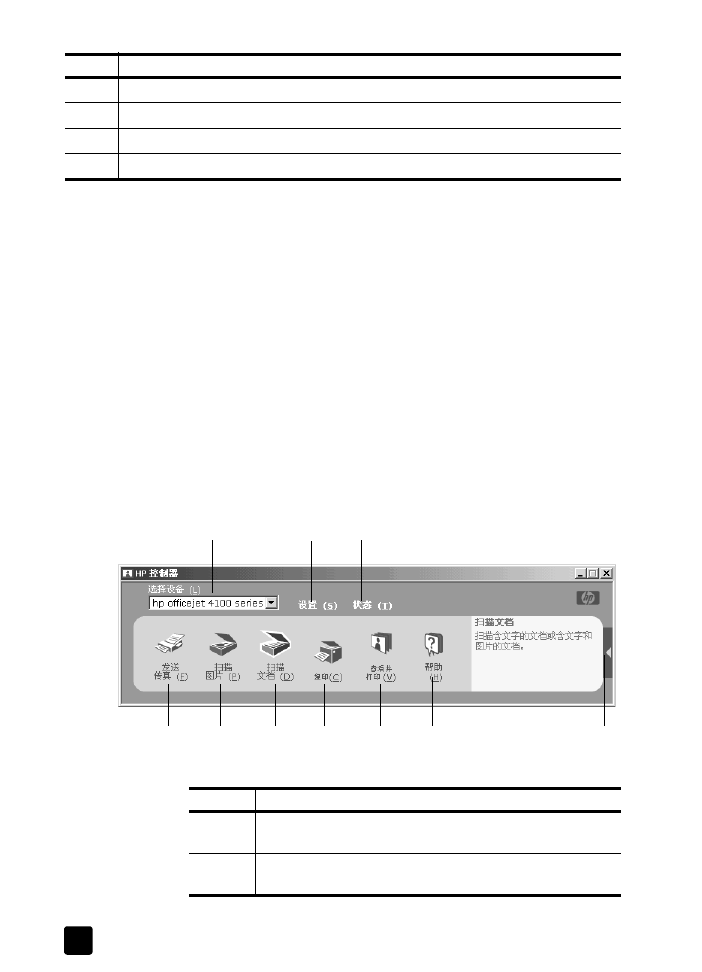
hp 照片及图像控制器”
通过桌面快捷方式可访问 “
HP 控制器”。
对于
Windows 用户
1
执行以下某个操作:
– 双击桌面上的 “
hp 控制器”图标。
– 转到
Windows 计算机任务栏,单击 “开始”,指向 “程序”或 “所
有程序”(
XP),指向 “Hewlett-Packard”,指向 “hp officejet 4100
series”,然后选择 “hp 照片及图像控制器”。
2
在 “选择设备”
框中,单击查看已安装的 HP 设备的列表。
3
选择 “
hp officejet 4100 series”。
“控制器”仅显示适用于所选设备的按钮。
hp 照片及图像控制器
12
传真:选择传真功能。
13
扫描:
选择扫描功能。
14
复印:
选择复印功能。
15
照片调整到页面大小:
将照片放大到整页纸大小。
按钮
用途
1
2
3
4
5
6
7
8
9
10
功能
用途
1
选择设备:
使用该功能从已安装的 HP 产品列表中选择您要
使用的产品。
2
设置:
可查看或更改 HP 设备的各种设置,如打印、扫描或
复印。
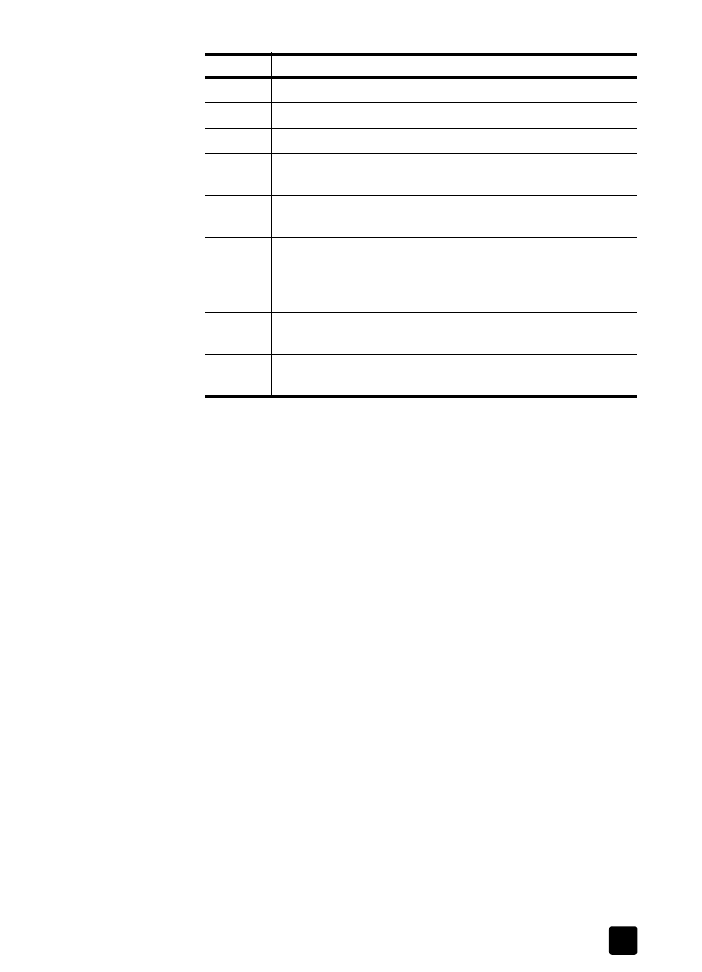
参考手册
快速入门
5
对于
macintosh 用户
!
执行以下某个操作:
– 对于
OS 9,双击桌面上的 “HP Photo and Imaging Director ”
(
HP 照片及图像控制器)图标。
– 对于
OS X,双击 dock 上的 “HP Photo and Imaging Director ”
(
HP 照片及图像控制器)图标。
下图显示了
Macintosh 上的 “HP Director”(HP 控制器)的一些功能。 请参
考图例以了解特定功能的简要说明。
3
状态:
只显示 all-in-one 设备的状态窗口。
4
发送传真:
使用该功能发送传真和访问传真设置。
5
扫描图片:
扫描图像并在 “HP 照片及图像图库”显示。
6
扫描文档:
扫描文字,并在已选择的目标文本编辑软件程序
中显示。
7
复印:
显示 “复印” 对话框,在该对话框中,您可以选择复
印质量、份数、颜色和尺寸,也可以开始复印。
8
查看并打印:
显示 “HP 照片及图像图库”,在其中,您可以
查看和编辑图像、使用 “
HP 照片打印”、制作并打印影集,
通过电子邮件发送图像、上传图像到网页上或将图像复制到
其他应用程序。
9
帮助:
用以访问 “HP 照片及图像帮助”,它提供了软件帮
助、产品简介和疑难排解信息。
10
单击该箭头访问工具提示,工具提示对每个 “控制器”选项
进行了解释。
功能
用途
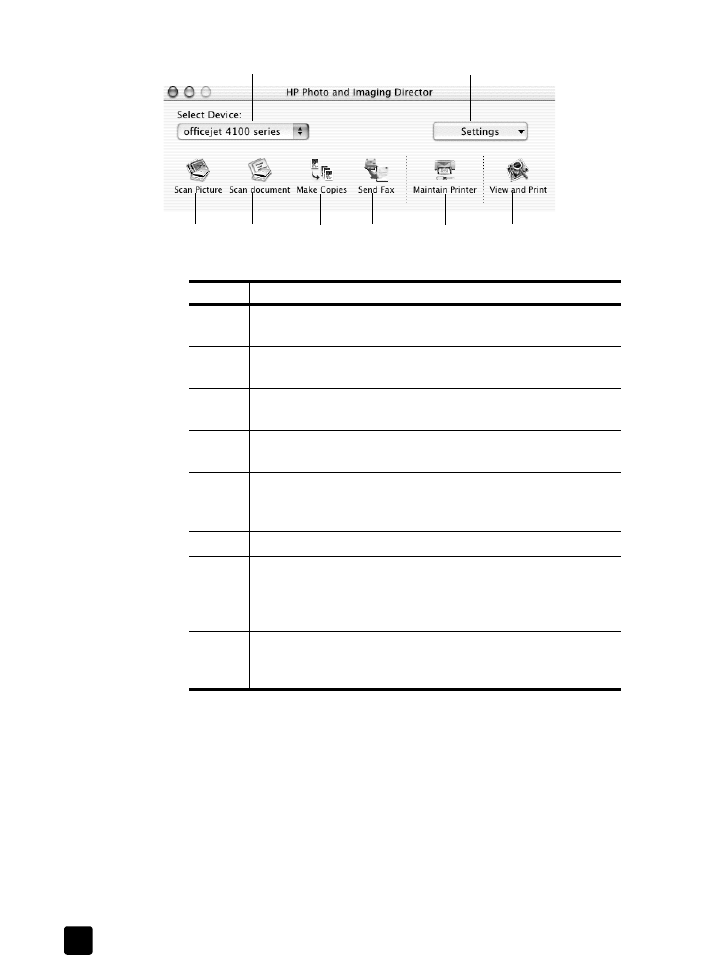
hp officejet 4100 series
第 2 章
6
用于
macintosh OS X 的 Hp Photo and Imaging Direcor (hp 照片及图像控制器)
功能
用途
1
Select Device (选择设备):使用该功能从已安装的 HP 产品
列表中选择您要使用的产品。
2
Settings (设置): 使用该功能可查看或更改 HP 设备的各种
设置,如打印设置、扫描设置或复印设置。
3
Scan Picture (扫描图片): 扫描图像并在 “HP Photo and
Imaging Gallery”(HP 照片及图像图库)显示。
4
Scan document (扫描文档): 扫描文字,并在文本编辑软件
程序中显示。
5
Make Copies (进行复印): 显示 “Copy”(复印)对话框,
在该对话框中,您可以选择复印质量、份数、颜色和尺寸,
也可以开始复印。
6
Send Fax (发送传真): 使用该功能发送传真。
7
Maintain Printer (维护打印机): 访问 “HP Inkjet Utility”
(
HP 喷墨实用程序),在该程序中您可以清洁和校准墨盒、
查看墨盒墨水存量、打印测试或样品页、注册您的打印机或
者访问产品支持信息。
8
View and Print (查看并打印): 显示 “HP Photo and
Imaging Gallery”(HP 照片及图像图库),您可以在其中查
看并编辑图像。
1
2
3
4
5
6
7
8
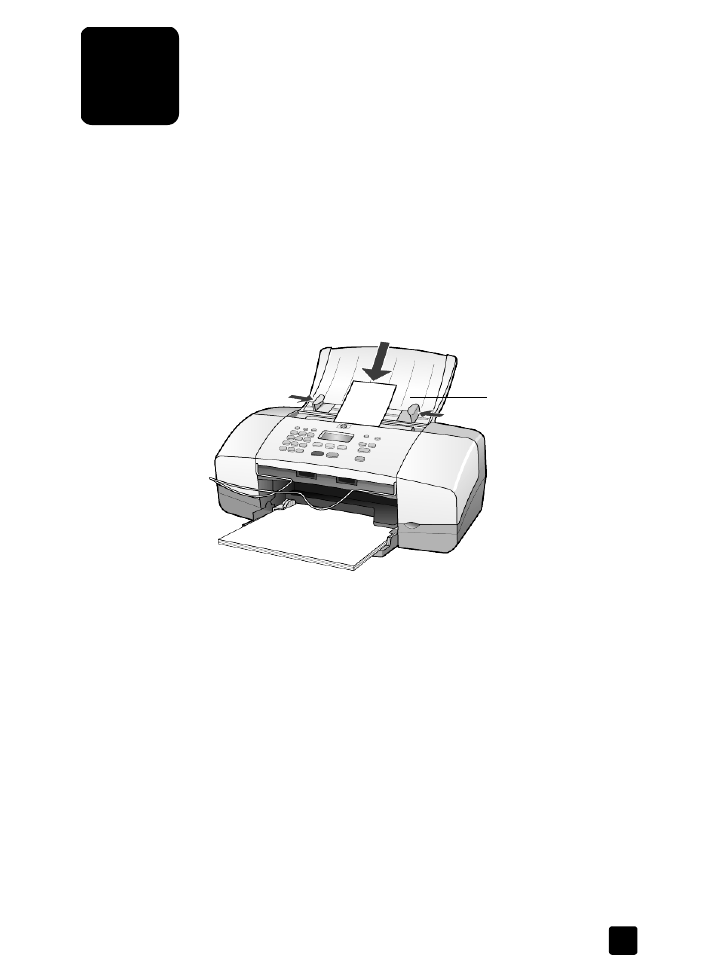
3
7